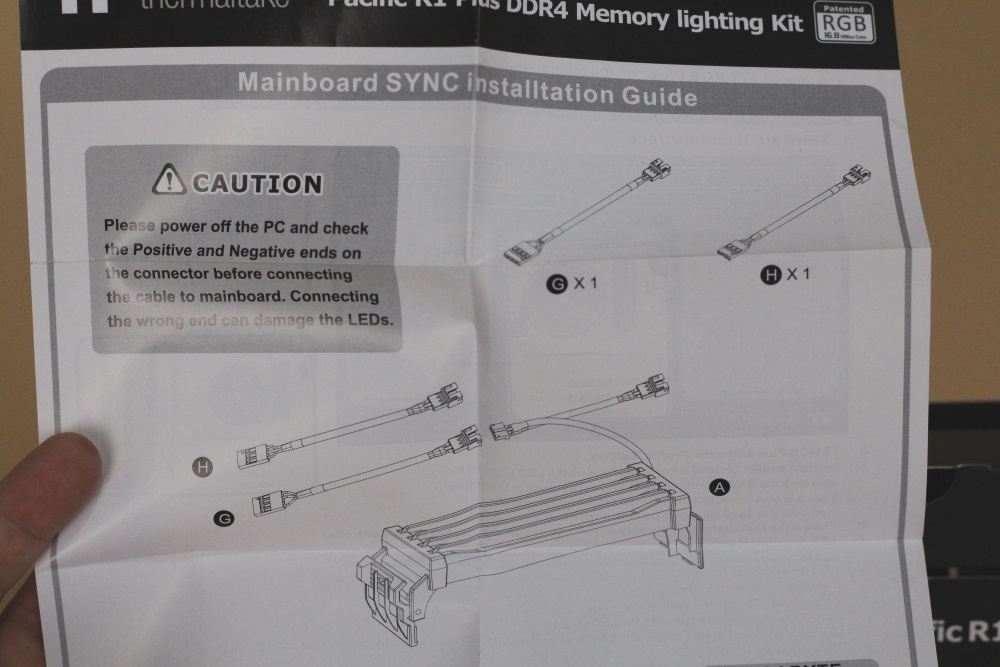โดยพื้นฐานของผู้ใช้พีซีทั่วไป การที่ทำให้คอมเร็ว แรงขึ้น ก็น่าจะสร้างความพึงพอใจได้ระดับหนึ่งแล้ว แต่บางคนอาจจะมองว่า เร็วแรงอย่างเดียวอาจไม่พอ ต้องสวยด้วย ยิ่งในปัจจุบันมีลูกเล่น ของตกแต่งมากมายมาให้เลือกใช้ ไม่ว่าจะเป็น พัดลมไฟสวยๆ ฮีตซิงก์งามๆ หรือจะเป็นชุดน้ำ ที่มาพร้อมท่อใสๆ ที่มีน้ำสีสวยวิ่งไปมา ความพึงพอใจก็ขึ้นอยู่กับว่าใครต้องการแบบขนาดไหน สวยแบบทั่วไปหรือฮาร์ดคอร์ แต่ถ้าคุณชอบง่ายๆ ไฟสวยๆ เชื่อว่าคุณต้องสนใจ Pacific R1 Plus รุ่นนี้อย่างแน่นอน

Thermaltake Pacific R1 Plus หลายคนอาจจะสงสัยว่า สิ่งนี้คืออะไร คงต้องบอกแบบนี้ว่า ถ้าใครเคยใช้งานพัดลมแรมสมัยช่วง 5-10 ปีก่อน สิ่งนี้จะค่อนข้างคล้ายคลึง เพียงแต่เค้าไม่ใช่พัดลม แต่เป็นแถบไฟ RGB ที่ใช้ติดตั้งบนโมดูลของสล็อตแรมอีกชั้นหนึ่ง จะมองเห็นเหมือนเป็นแรมที่มีไฟ RGB จากแรมเดิมๆ ที่คุณใช้ ไม่ว่าจะเป็นแรมธรรมดา Value หรือแรมซิงก์ปกติก็ตาม รองรับการใช้งานบนสล็อตแรม 4 แถวและสามารถเชื่อมต่อกับคอนเน็คเตอร์ LED บนเมนบอร์ด สำหรับการทำงานร่วมกับบรรดาฟีเจอร์ของเมนบอร์ดที่มีฟีเจอร์รองรับ เช่น ASUS, MSI, GIGABYTE และ ASRock หรือเชื่อมต่อกับกล่อง RGB lighting control ที่มีมาให้ด้วย จากนั้นปรับแต่งผ่านทางซอฟต์แวร์ TT RGB PLUS
แกะกล่อง

แพ็คเกจมาเยอะมาก หน้ากล่องดูหล่อทีเดียว Thermaltake ยังคงเลือกใช้โทนสีดำตัดกับสีไฟ RGB ดูน่าใช้เลยทีเดียว

ด้านหลังกล่องมาพร้อมฟีเจอร์สำคัญ โดยเฉพาะการซิงก์กับบรรดา RGB บนเมนบอร์ดจากค่ายต่างๆ ครบ ASUS, MSI, GIGABYTE และ ASRock

เมื่อแกะกล่องออกมาด้านในแบ่งเป็น 2 ส่วนคือ ตัวโมดูลชุดไฟ RGB และกล่องอุปกรณ์สีดำ

คู่มือสำคัญมากสำหรับคนที่ไม่เคยใช้ ด้านในกล่องสีดำ จะมีสายแบบต่างๆ มาให้ 6 เส้นและกล่องควบคุมอีก 1 ชุด สำหรับติดตั้งและปรับแต่งได้สะดวกขึ้น
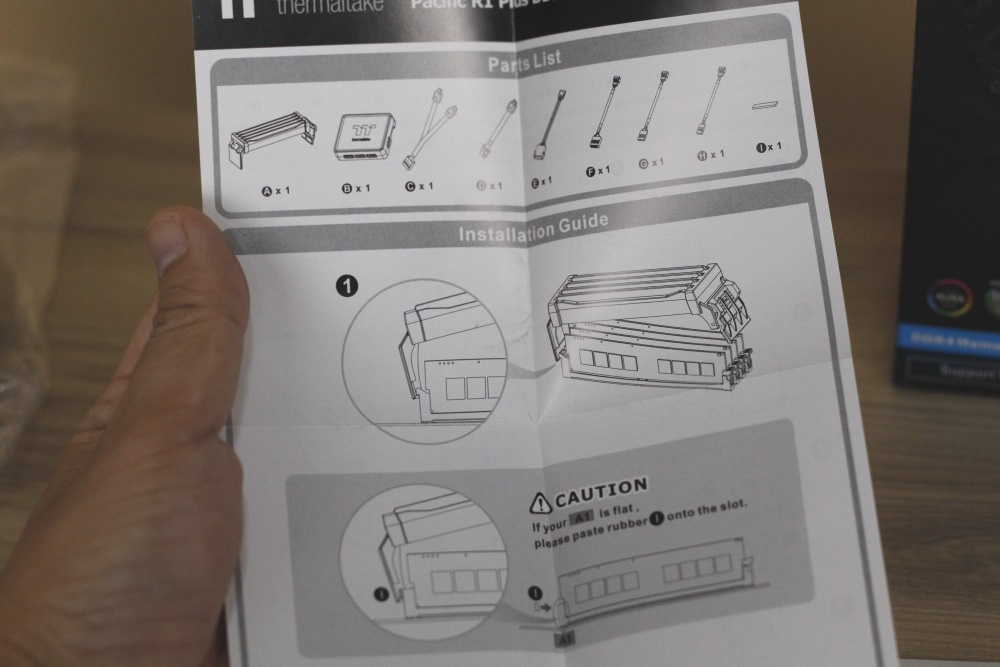
คู่มือเก็บไว้ดีๆ อย่าทำหาย แต่ถ้าคุณจำมันได้ขึ้นใจ และลองได้ต่อใช้งานหลายรอบแล้ว ก็น่าจะพอจำได้แน่นอน
สายไฟจัดเรียงมาครบ มีด้วยกัน 6 เส้น มีทั้งแบบที่ใช้ต่อเพาเวอร์จากระบบเข้าสู่คอนโทรลเลอร์ สายต่อเข้ากับเมนบอร์ดผ่าน RGB connector โดยตรงและสายสำหรับต่อเข้ากับ USB บนเมนบอร์ด สำหรับควบคุมการทำงานผ่านซอฟต์แวร์
กล่องควบคุม อันนี้สำคัญมาก นอกจากจะใช้เป็นตัวกลางในการเชื่อมต่อกับ Pacific R1 แล้ว ยังรองรับอุปกรณ์อื่นๆ ที่เป็น RGB ได้อีกด้วย เช่น บรรดาพัดลมต่างๆ
อุปกรณ์ Pacific R1 Plus หน้าตาจะคล้ายๆ กับชุดพัดลมสำหรับแรม แต่กลายเป็นไฟ RGB แทน ด้านหนึ่งจะเป็นขาคล้องไว้เฉยๆ แต่อีกด้วยหนึ่งจะเป็นกริ๊ปล็อค
ออกแบบมาเพื่อชุดแรมแบบ 4 แถว ใช้ครอบลงไปได้ตรงๆ สายสัญญาณจะเป็นแบบต่อพ่วงกับคอนเน็คเตอร์แบบต่างๆ
ไฟ LED แบบ 4 แถว ที่จัดเรียงเป็นชุดเดียวกัน หน้าตาจะดูค่อนข้างเรียบง่าย

ตัวคลิปล็อคสำหรับยึดเข้ากับตัวล็อคของแรม ใช้ได้ทั้ง DDR4 รวมถึง DDR3 และ DDR2 อีกด้วย
ด้านใต้ของอุปกรณ์ฺจะเป็นรางของไฟ LED ที่วางไว้ และมีตัวล็อค ไม่ได้ซับซ้อนมากมาย ใช้ง่าย
สายต่อสำหรับการพ่วงเข้ากับหัวแปลงที่มีมาให้ ก่อนจะเชื่อมต่อเข้ากับเมนบอร์ดหรืออุปกรณ์คอนโทรลเลอร์

เมื่อลองแปลง เพื่อให้ต่อเข้ากับ Addressable RGB บนเมนบอร์ดที่สนับสนุน LED strip ต่างๆ ตรวจเช็คให้ดีก่อนเสียบเข้ากับขั้วบนเมนบอร์ด ป้องกันความเสียหาย
กล่องสำหรับควบคุมการทำงานและทำหน้าที่เป็น Hub สำหรับต่ออุปกรณ์ RGB อื่นๆ เพิ่มเติม โดยเฉพาะพัดลมได้อีก 4 ตัวด้วยกัน
ติดตั้งไม่ยาก
ง่ายนิดเดียว แค่แกะกล่อง ฉีกซอง ใส่น้ำร้อน…ไม่ใช่ละ แค่แกะกล่องออกมา เจอโมดูล ก็ขยับตัวล็อค แล้วครอบลงไปที่สล็อตแรม DDR4 จะมีสายต่อ USB connector สำหรับต่อบนเมนบอร์ดมาให้ เพื่อใช้เป็นไฟเลี้ยง เท่านี้ก็ใช้งานได้แล้ว แต่ถ้าไม่แน่ใจ เพราะจำนวนสายที่มีมาให้เยอะพอสมควร มีทั้งต่อเข้ากับ Addressable RGB connector บนเมนบอร์ดโดยตรงและแบบต่อเข้ากับ Controller เพื่อใช้งานกรณีที่ใช้บนเมนบอร์ดทั่วไป ที่ไม่มีฟีเจอร์ RGB มาบนเมนบอร์ด สามารถดูตามขั้นตอนจากคู่มือที่มีให้ในกล่องได้เลย

กรณีที่เป็นเมนบอร์ดรุ่นเก่าหรือรุ่นที่ไม่ได้มีคอนเน็คเตอร์สำหรับ RGB ที่ใช้สำหรับ LED strip มาเฉพาะ ก็สามารถเชื่อมต่อผ่านกล่องควบคุมได้ โดยต่อสายจาก USB บนเมนบอร์ด เข้าสู่กล่อง จากนั้นต่อสายจากกล่องเข้ากับ Pacific R1 Plus รวมถึงต่อสายเพาเวอร์เข้ากับ 4-pin ที่เพาเวอร์ซัพพลายด้วย

สายต่างๆ ต้องต่อให้ครบ เพื่อให้ใช้งานได้อย่างถูกต้อง ทั้งเพาเวอร์และสายสัญญาณจากเมนบอร์ด สำหรับการใช้งานผ่านซอฟต์แวร์

ต่อจากพอร์ต USB บนเมนบอร์ด เข้าสูกล่องควบคุม แล้วจึงต่อพ่วงกับอุปกรณ์ เช่น Pacific R1 Plus หรือพัดลม RGB อีกที

ภาพเมื่อติดตั้ง Pacific R1 Plus เข้ากับสล็อตแรมเรียบร้อย ในภาพนี้ใช้ร่วมกับระบบที่เป็น DDR3 ดูลงตัวมากทีเดียว
เมื่อต่อสายทุกอย่างเรียบร้อย เปิดเครื่องไฟก็จะเริ่มทำงานทันที เพียงแต่จะเป็นรูปแบบเดียว เมื่อต้องการปรับแต่ง ต้องไปดาวน์โหลดซอฟต์แวร์ที่ชื่อว่า TT RGB Plus มาติดตั้งก่อน
เมื่อดาวน์โหลดและติดตั้งซอฟต์แวร์แล้ว ก็สามารถปรับแต่งรูปแบบของไฟได้หลากหลายมากกว่า 20 แบบด้วยกัน โดยซอฟต์แวร์นี้ ยังเชื่อมโยงไปยังอุปกรณ์อื่นๆ ที่ต่อเข้ากับกล่องควบคุมได้อีกด้วย


เมื่อไฟเริ่มทำงานในโหมดต่างๆ บอกเลยว่าสวยมาก ยิ่งถ้าอยู่ในเคสมืดๆ ก็เป็นอีกสิ่งหนึ่งที่ดูสะดุดตาดีทีเดียว
การเชื่อมต่อร่วมกับอุปกรณ์อื่นๆ
จุดเด่นอย่างหนึ่งของ Thermaltake Pacific R1 Plus นี้ ก็คือการเชื่อมต่อกับซอฟต์แวร์ ที่เรียกว่า TT RGB PLUS สำหรับการปรับแต่งแสงไฟ RGB ให้เป็นรูปแบบที่ต้องการได้ แต่ที่สำคัญคือ การเชื่อมโยงแสงไฟ RGB ของอุปกรณ์ต่างๆ เช่น พัดลม ปั้มน้ำและอื่นๆ ภายในระบบเข้าด้วยกัน ให้แสงไฟทำงานได้สอดคล้องกัน รวมไปถึงรองรับฟีเจอร์ RGB จากค่ายผู้ผลิตอุปกรณ์ชั้นแนวหน้า อาทิ ASUS AURA SYNC, GIGABYTE RGB Fusion, MSI Mystic Light Sync และ ASRock RGB ได้อีกด้วย ในแง่ของการติดตั้ง

Thermaltake Pacific R1Plus เหมาะกับใคร
คงต้องบอกแบบนี้ว่า ตามจริงสำหรับใครก็ได้ ที่เบื่อกับสไตล์การแต่งเคสเดิมๆ พัดลมไฟ RGB หรือแค่ฮีตซิงก์ RGB เอาแค่เบาๆ แสงสีไม่อลังการนัก หรืออีกกลุ่มคือ แต่งแบบไปให้สุด ชนิดที่แต่งมาแล้ว ก็ต้องให้ครบ เพราะดูจากเวลานี้ ของแต่งที่เกี่ยวกับไฟแรม RGB ที่ไม่นับแรม RGB แบบเดิมๆ อยู่แล้วแทบไม่มี โดยเข้ามาตอบโจทย์ในท้องตลาดได้อย่างชัดเจน ทำให้นักแต่งเคสมีทางเลือกมากขึ้น โดยเฉพาะกลุ่มที่เป็น Geek หรือคลั่งไคล้ในการอวด โชว์ความสวยงาม ไปได้สุดทางจริงๆ
จุดเด่น
- เพิ่มแสงไฟ RGB ให้ภายในเคสดูสวยงาม
- มีซอฟต์แวร์ปรับแต่งไฟ RGB ได้
- มีคอนโทรลเลอร์รองรับการเพิ่มอุปกรณ์ RGB ได้เยอะ
ข้อสังเกต
- การติดตั้งซับซ้อนเล็กน้อย สายต่อค่อนข้างเยอะ
สนนราคา : ประมาณ 1,980 บาท
ข้อมูลเพิ่มเติม: Thermaltake Pacific R1 Plus